F Выполнение задания. - Выделите диапазон сортируемых строк, в нашем случае это блок ячеек (п.4.5) А1:F7, а затем выберите команду Сортировка и фильтр в группе команд
- Выделите диапазон сортируемых строк, в нашем случае это блок ячеек (п.4.5) А1:F7, а затем выберите команду Сортировка и фильтр в группе команд Редактирование вкладки Главная (рис. 3.49).
- Если вы выберите опции Сортировка от минимального к максимальному или Сортировка от максимального к минимальному, то упорядочение будет проведено по самому левому столбцу.
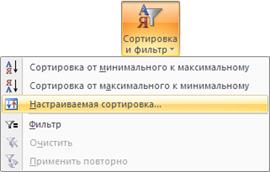
Рис. 3. 49. Выбор команды сортировка
- Для наших целей этого будет достаточно, но вы выберите Настраиваемая сортировка (рис. 3.50).
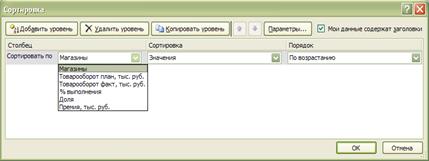
Рис. 3. 50. Диалоговое окно Сортировка
- В диалоговом окне Сортировка в поле Сортировать по выберите имя поля "Магазины", а Порядок – По возрастанию.
- Если требуется введение дополнительного поля для сортировки, то щелчком на кнопку Добавить уровень  вы можете ввести новое ключевое поле для сортировки, а кнопкой Удалить уровень
вы можете ввести новое ключевое поле для сортировки, а кнопкой Удалить уровень 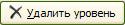 убрать его. Всего можно вводить до 64 уровней сортировки.
убрать его. Всего можно вводить до 64 уровней сортировки.
G Примечание 1. В случае простого щелчка в области таблицы, автоматически будет выделена вся таблица в интервале А1:F9, а это неверно, так как в диапазон попадут строки Итог и Максимум.
G Примечание 2. Если справа от выделяемой таблицы отсутствуют вычисляемые ячейки, то для ускорения процесса выделения можно просто выделить строки (п.3.5) с первой по седьмую, а не диапазон ячеек А1:F7.
G Примечание 3. Для вашей задачи это делать не надо, но для задания сортировки столбцов диапазона можете нажать в диалоговом окне Сортировка кнопку Параметры, в окне диалога Параметры сортировки в группе Сортировать установите переключатель в положение столбцы диапазона (рис. 3.51).

Рис. 3. 51. Диалоговое окно Параметры сортировки
Данный вариант таблицы будет основным для последующих операций.
Дата добавления: 2016-09-20; просмотров: 1546;
